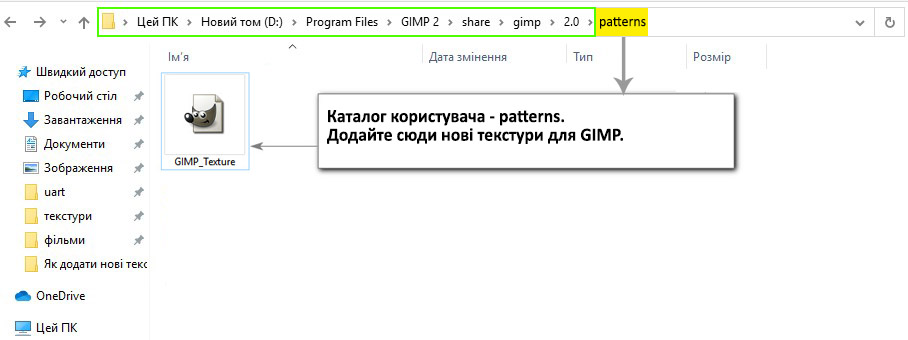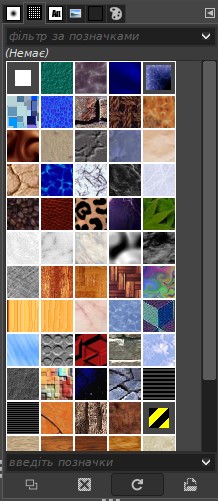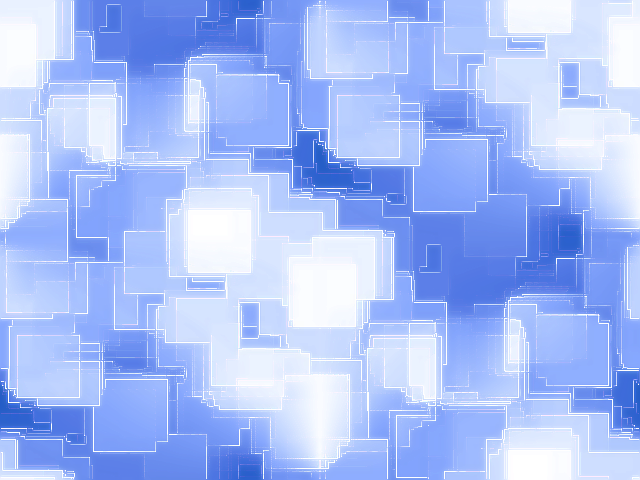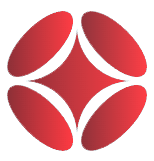Як додати нові текстури (патерни) в GIMP

Матеріал ліцензовано на умовах Ліцензії Creative Commons Із Зазначенням Авторства — Некомерційна 4.0 Міжнародна.
З цього короткого уроку ви дізнаєтеся, як встановити текстури або патерни в GIMP для роботи над вашими проектами.
Цитата
Текстура GIMP - це зображення, часто невеликого розміру, яке використовується для заповнення областей методом черепичним укладання, тобто, розміщенням копій текстури пліч-о-пліч, подібно керамічній плитці.
Ви можете безкоштовно завантажити нові текстури, патерни і фони з нашої колекції.
Ви можете безкоштовно завантажити нові текстури, патерни і фони з нашої колекції.
Встановлюємо текстури в каталог користувача GIMP
Щоб правильно встановити нову текстуру в GIMP, виконайте ряд наступних кроків.
Крок 1
Скопіюйте завантажений файл текстури, яку мають намір додати в фоторедактор ( Ctrl + C ).
Цитата
В GIMP для текстур використовуються файли формату pat . Починаючи з версії GIMP 2.2, в редактор можна додавати патерни в форматі png, jpg, bmp, gif і tiff.
Крок 2
Потім зверніться в призначений для користувача каталог по шляху: Цей комп'ютер - Локальний диск (C:) – Program Files – GIMP 2 – share – gimp – 2.0 - patterns.
Крок 3
Відкрийте папку patterns і вставте в неї скопійоване текстуру ( Ctrl + V ).
Цитата
Ви можете копіювати і вставляти в папку patterns кілька файлів різних текстур одночасно.
На цьому кроці установка нової текстури в GIMP завершена .
Активуємо відображення нових текстур (патернів) в програмі
Є кілька способів активувати завантажені патерни в GIMP.
Спосіб 1
Якщо додавання текстур проводилося до запуску фоторедактора, просто запустіть GIMP в роботу і ви відразу побачите мініатюри нових паттернів в діалоговому вікні вибору текстур.
Спосіб 2
У разі, якщо файли текстур були встановлені під час роботи в програмі, ви можете зробити перезапуск фоторедактора, попередньо зберігши ваші відкриті проекти.
Спосіб 3
Щоб підключити тільки що встановлені текстури без перезапуску програми, натисніть на кнопку поновлення внизу діалогу вибору текстур.
GIMP повторно просканує призначений для користувача каталог patterns і додасть піктограми нових текстур до решти піктограм, не вимагаючи перезавантаження фоторедактора.
Сподобалося? Поділіться з друзями!
Автор: Інтернет / Переклад: svit4u
Сподобалося? Поділіться з друзями!

Немає коментарів. Гість, не бажаєш залишити перший коментар?
Перед публікацією, раджу ознайомитися з правилами!
Коментарі
Loading...
Знашли помилку?
Ви можете повідомити про це адміністрацію.
Виділивши текст, натисніть CTRL+Enter